Cómo Cambiar los Metadatos de tus Videos/Imágenes
Por Manuel Gonzalez • 2025-10-23 19:10:06 • Soluciones
YouTube es la mejor y más popular forma de ver videos en Internet. Si eres representante de una marca de video y como para hacer y publicar los videos en YouTube, entonces necesitas saber qué son los metadatos y cómo cambiar los metadatos de video. Los metadatos de video juegan un papel muy importante en la popularidad de los videos porque la gente utiliza palabras clave y texto para encontrar videos en YouTube. Cuando se suben videos a YouTube o a cualquier otro sitio web, es importante colocar la metainformación sobre el video para que sea accesible entre los usuarios de YouTube. Los metadatos también son útiles para las imágenes. Para las fotos también los motores de búsqueda acceden a los metadatos de la imagen. Los motores de búsqueda, como Google, no pueden entender las imágenes directamente, por lo que siempre utilizan sus metadatos para entender de qué se trata la imagen. Aquí vamos a compartir algunas de las formas más populares acerca de cómo cambiar los metadatos en archivos de video y archivos de imagen.
- Parte 1. Qué Son los Metadatos
- Parte 2. El Método más Fácil de Cambiar los Metadatos de tu Video
- Parte 3. Cómo Cambiar los Metadatos con iFlicks
- Parte 4. Cómo Cambiar/Editar los Metadatos de la Imagen de Forma Sencilla
Parte 1. ¿Qué son los Metadatos?
Los metadatos se conocen simplemente como la información sobre los archivos de video. Los metadatos pueden ser cualquier cosa, incluyendo el título, la descripción, el comentario, la calificación, el actor, el director, el género, etc. Los metadatos se utilizan para indicar a la gente de qué trata el archivo para que puedan entender fácilmente el contenido del video incluso sin verlo o reproducirlo. No sólo en el caso de los videos, sino que los metadatos también se utilizan en las imágenes para informar a los usuarios sobre ellas. Los metadatos de las imágenes suelen ser el título, la descripción, la clasificación inicial, etc. En el caso de YouTube, los metadatos de video son cruciales, y esto puede ser muy importante cuando alguien busca videos en YouTube. Si tienes archivos de video o de audio y los metadatos no están disponibles, puedes cambiar la información de metadatos del video utilizando un programa para cambiar los metadatos de MP4 en Windows o Mac.
Parte 2. El Método más Fácil para Cambiar los Metadatos de tu Video
Wondershare UniConverter (antes Wondershare Video Converter Ultimate) es un programa de cambio de metadatos MP4 muy potente que viene con el actualizador de metadatos de gran alcance para cambiar los metadatos en los videos mp4. Este programa se ofrece para Mac y WIndows para cambiar fácilmente los metadatos de MP3 en Mac y archivos de video de Windows utilizando la versión precisa. También es compatible con la edición de información de metadatos manualmente para que puedas cambiar los metadatos en Mac utilizando el teclado e introducir un texto en los lugares necesarios. El software es más fácil de usar y compatible en la edición de la información de metadatos de video y audio de ambos tipos de archivos. Usando este programa de cambio de metadatos MP4, también puedes descargar, grabar, transferir y convertir los archivos de video o audio sin hacer ningún esfuerzo.
 Wondershare UniConverter - Tu Caja de Herramientas de Video Completa
Wondershare UniConverter - Tu Caja de Herramientas de Video Completa

- Establece los metadatos de los medios de comunicación, incluyendo el título de la canción, el nombre del artista, el nombre del álbum, la imagen de la portada del álbum, el número de pista y otra información
- Convierte video a más de 1000 formatos, como MP4, AVI, WMV, MP3, etc.
- Esta versátil caja de herramientas combina el creador de GIF, el convertidor de RV y el grabador de pantalla
- Velocidad de conversión 30 veces superior a la de cualquier conversor convencional
- Edita, mejora y personaliza tus archivos de video
- Graba y personaliza tus videos en DVD con plantillas de menú de DVD gratuitas
- Descarga o graba videos de más de 10.000 sitios para compartir videos
- Sistemas operativos compatibles: Windows 10/8/7/XP/Vista, Mac OS 10.15 (Catalina), 10.14, 10.13, 10.12, 10.11, 10.10, 10.9, 10.8, 10.7, 10.6
¿Cómo cambiar los metadatos de los videos con Wondershare UniConverter?
Paso 1 Descarga e instala el software en tu computadora Windows o Mac. Una vez instalado el programa, simplemente ejecútalo. Ahora haz clic en Caja de herramientas de la pantalla principal y luego pulsa en Reparar metadatos.
![]()
Paso 2 En la nueva ventana emergente, pulsa los tres puntos junto a la opción Elegir archivo y selecciona los archivos de video del equipo mediante la ventana de exploración.
![]()
Paso 3 Después de añadir un archivo, simplemente pulsa el botón Buscar que está disponible en color púrpura.
![]()
Paso 4 El Wondershare UniConverter añadirá ahora los metadatos al video en las columnas de forma automática. Por último, haz clic en el botón Guardar en la parte inferior derecha. Eso es todo. Esto es sobre cómo cambiar los metadatos en los archivos de video con Wondershare UniConverter.
![]()
Parte 3. Cambiar los Metadatos con iFlicks
iFlicks es una aplicación muy sencilla para cambiar los metadatos de MP3 en el equipo Mac. Esta aplicación sólo se ofrece para los dispositivos del sistema operativo Mac. Te permite actualizar la información Meta de las canciones disponibles en la biblioteca de iTunes o la unidad de computadora Mac. Esta aplicación puede cambiar los metadatos de MP4 también, por lo que puedes utilizarla para cambiar los metadatos en archivos de audio y video sin ningún esfuerzo.
Características Principales:
- La aplicación está disponible para Mac y permite actualizar los metadatos de los archivos de audio y video.
- También permite cambiar los formatos de los archivos de audio o video.
- Actualiza automáticamente la información de los archivos de video y audio.
- También puede cambiar el nombre de los archivos.
¿Cómo cambiar los metadatos del MP4 con iFlicks?
Paso 1 Primero descarga el software desde la web oficial y luego inícialo. Ahora añade los archivos usando el botón de añadir archivos, y entonces el programa cargará automáticamente los metadatos previamente disponibles de los archivos adjuntos. Te permite cargar los metadatos desde el nombre del archivo, el archivo o iTunes.
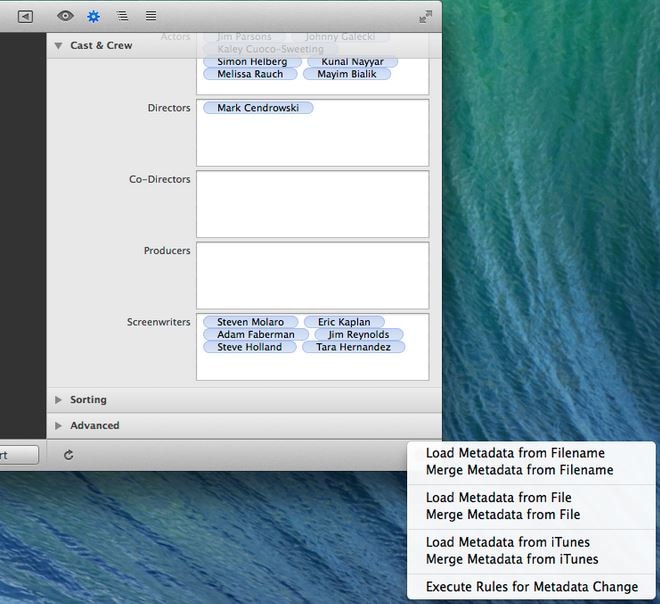
Paso 2 Después de añadir los archivos, iFlicks buscará automáticamente los metadatos de los archivos adjuntos, y podrás ver los nuevos metadatos en la pestaña general. Una vez que estés listo y satisfecho con la información, simplemente pulsa el botón Iniciar y el archivo se guardará con la nueva información.
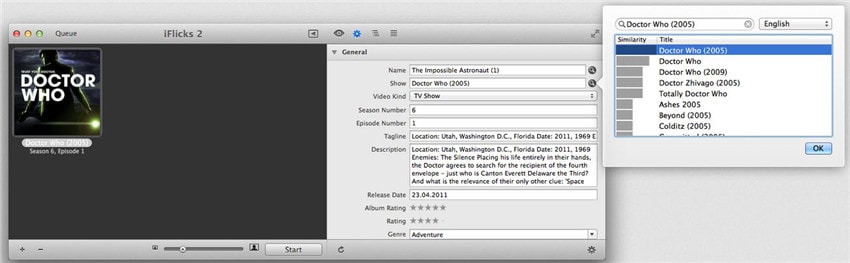
Parte 4. ¿Cómo Cambiar/Editar los Metadatos de la Imagen de una Manera Fácil?
El visor de imágenes de Windows es una aplicación gratuita y preinstalada para el computador con Windows, que es totalmente capaz de editar las etiquetas de las imágenes en las ventanas sin ninguna instalación de software de terceros. Este programa sólo funciona en sistema operativo Windows, por lo que no se puede utilizar en el Mac. Para el programa de actualización de Metadatos de la imagen de Mac, puedes probar el programa de visor de imágenes incorporado en la Mac.
Características Principales:
- La aplicación es capaz de editar las etiquetas de los archivos de imagen.
- Una aplicación gratuita y no necesita instalar otras aplicaciones de terceros.
- Editar Metadatos de los archivos fácilmente.
¿Cómo cambiar los metadatos de una imagen con el Visor de Imágenes de Windows?
Paso 1 Abre la carpeta de imágenes en la unidad de Windows y luego haz clic con el botón derecho del ratón en ella. Ahora haz clic en el botón Propiedades, que está disponible en la parte inferior derecha de todas las opciones.
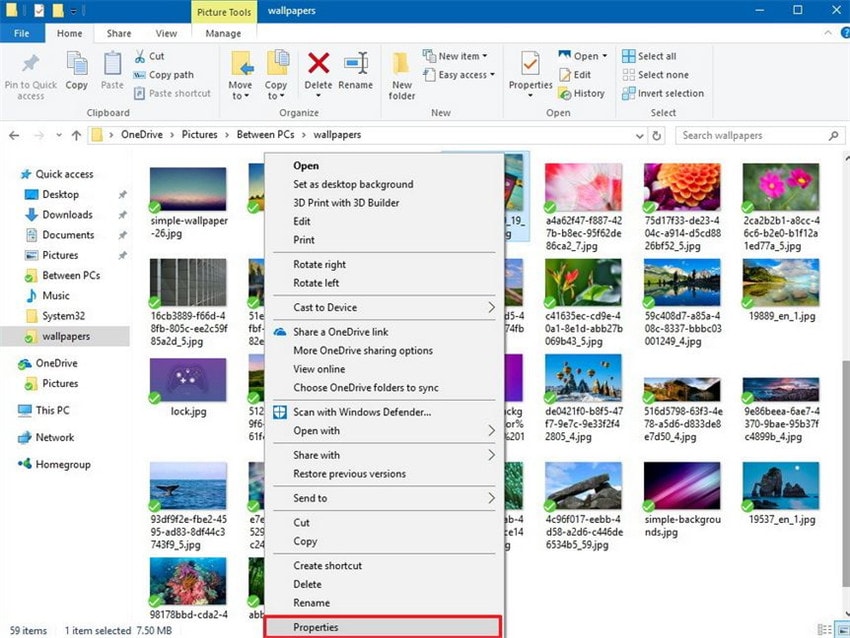
Paso 2 Después de abrir la ventana emergente, haz clic en el botón Detalles y aquí podrás ver toda la información sobre la imagen. En la captura de pantalla adjunta puedes ver que la información Meta está en blanco.
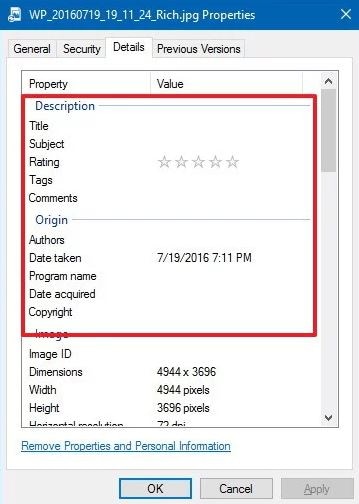
Paso 3 En la pestaña Detalles puedes introducir cualquier tipo de información que desees actualizar. Puedes actualizar la dimensión de la imagen, el ancho, la altura, la clasificación, etc.
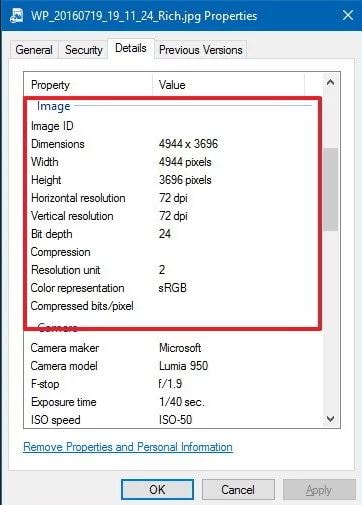
Conclusión
Estos son algunos de los mejores programas para computadores Windows y Mac para modificar la información de metadatos MP4 de imagen, audio y archivos de video. Estos programas de cambio de metadatos para Mac pueden añadir rápidamente los metadatos de la imagen, las canciones y los videos sin hacer ningún esfuerzo. Después de revisar todos los programas, hemos encontrado el Wondershare UniConverter como el mejor programa, ya que la aplicación es totalmente compatible con la edición de los metadatos, y varias otras opciones se ofrecen en el software único, incluyendo la descarga, convertir, grabar, editar y transferir los videos.

Manuel Gonzalez
staff Editor